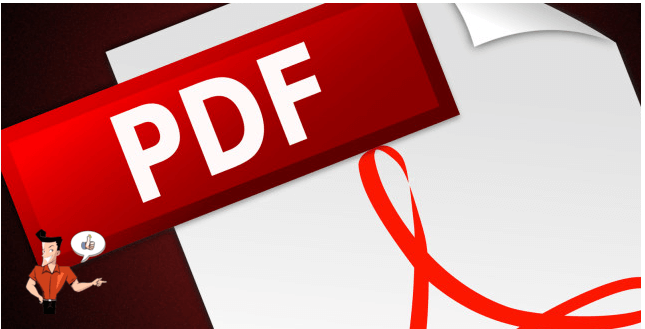2020-1-16 劉恩綺 客服部資深專員
摘要
日常工作中,我們有可能忘記檔案的解鎖密碼,那麼面對已經進行加密保護的檔案,要怎麼進行破解呢?今天就以破解PDF檔案加密為例,幫助大家瞭解加密檔案破解。
PDF檔案加密常見的方法就是使用官方軟體“Adobe Acrobat”、ZIP格式一類的加密壓縮等,下面簡單介紹兩種PDF解鎖破解方法。
SMALLPDF線上PDF破解網站支援任何作業系統,能夠破解簡單的密碼組合,並且會在破解成功的一小時後刪除操作記錄、檔案,且不會私自保存原文件,操作簡單。
具體操作方法如下:打開瀏覽器,在搜尋引擎中輸入網址(https://smallpdf.com/zh-TW/unlock-pdf)打開SMALLPDF。進入網站後,看到圖中的位置,點擊“選擇文件”,上載需要破解的PDF檔案。檔案上載完成後,網站會自動對檔案進行分析並且進行密碼破解。等待網站破解完成,點擊“下載”,即可保存破解成功的PDF檔案。
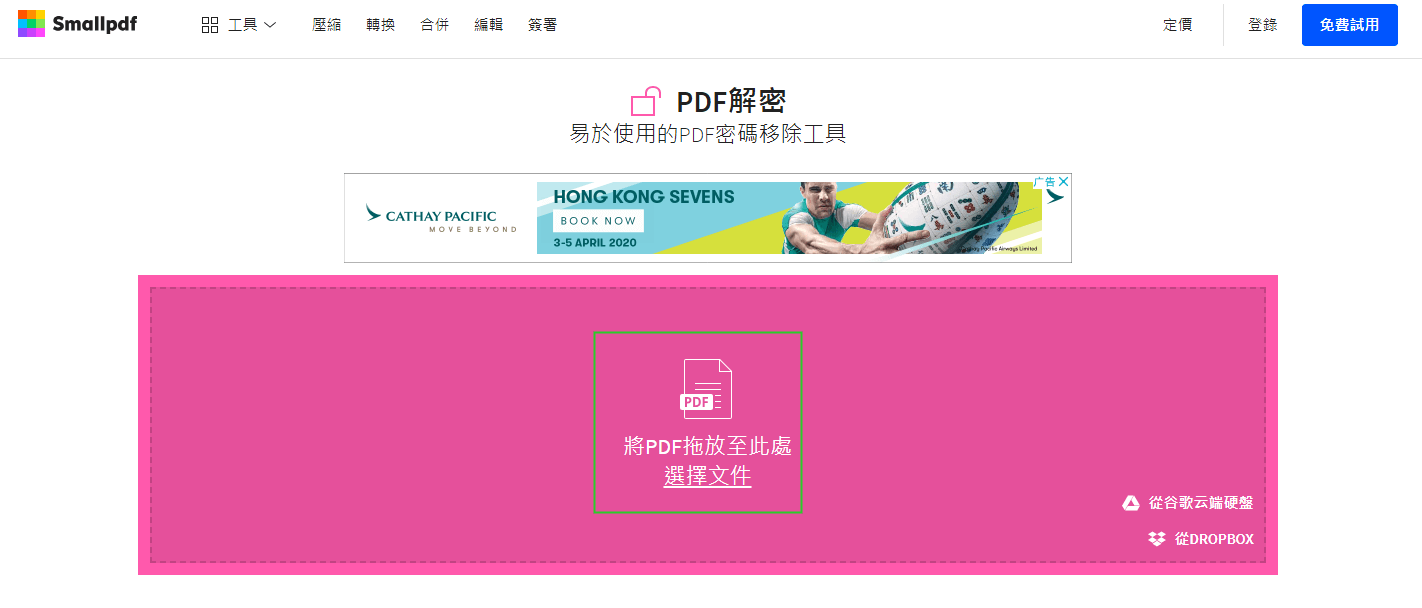
使用ZIP對PDF檔案進行壓縮加密是常見的加密方式,但是由於ZIP加密壓縮格式的公開,所以市面上的破解工具較多,現在介紹一款實用的破解工具:Advanced Archive Password Recovery(APCHPR)。該軟體免費試用,能夠對目的檔案進行“暴力破解”,而且破解速度快,成功幾率高。
在電腦上安裝並且打開ARCHPR軟體,點擊左上角“Open”,上載需要破解密碼的PDF檔案。上載成功後,在下方選擇密碼組合形式(組成密碼的字元,例如字母、數位、符號),然後就是進行“Length”設定(密碼的大概長度),最後點擊“Start!”破解密碼。
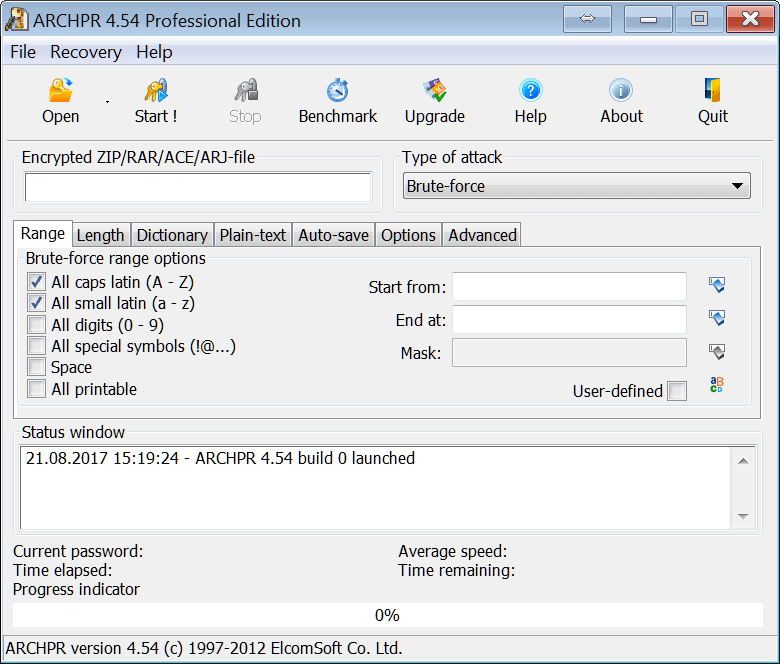
無論是使用官方軟體或是加密壓縮,現今市面上都存在破解方法,也就是說一些常用的加密方式,實際上都存在安全隱患,那麼如何進一步保證PDF檔案的安全呢?這裡介紹兩款安全實用的加密軟體。
Renee File Protector支援電腦本機磁片、外置硬碟的多種檔案格式進行加密處理,適用範圍廣,具備上鎖、隱藏、加密、監控等多種功能。而且安全係數很高。
Renee File Protector為您的資訊檔案提供全方位的保護

通過密碼保護外置存儲裝置如外置硬碟、記憶卡、USB隨身碟等中的檔案/資料夾。
鎖定共用資料夾以確保正確的用戶才可獲取到被保護的檔案。
支援一次性批量隱藏、加密、保護本機磁碟中的檔案/資料夾/分割槽。
永久擦除您所選擇的資訊。不可恢復,徹底保護您的隱私!
適用於:Windows 10 / 8.1 / 8 / 7 / Vista / XP (32bit/64bit)
密碼保護外置存儲裝置如外置硬碟、記憶卡、USB隨身碟等中的檔案/資料夾。
支援一次性批量隱藏、加密、保護本機磁碟中的檔案/資料夾/分割槽。
1. 檔案上鎖功能
這個功能能夠直接進行鎖定,限制對本機PDF檔案的操作,除非進入“Renee File Protector”軟體內進行解鎖。
a) 安裝好“Renee File Protector”並且打開,點擊左側功能表列“本機磁碟”中的“檔案上鎖”,然後選擇右側功能欄中的“上鎖檔案”,選擇需要保密的PDF檔案進行添加。
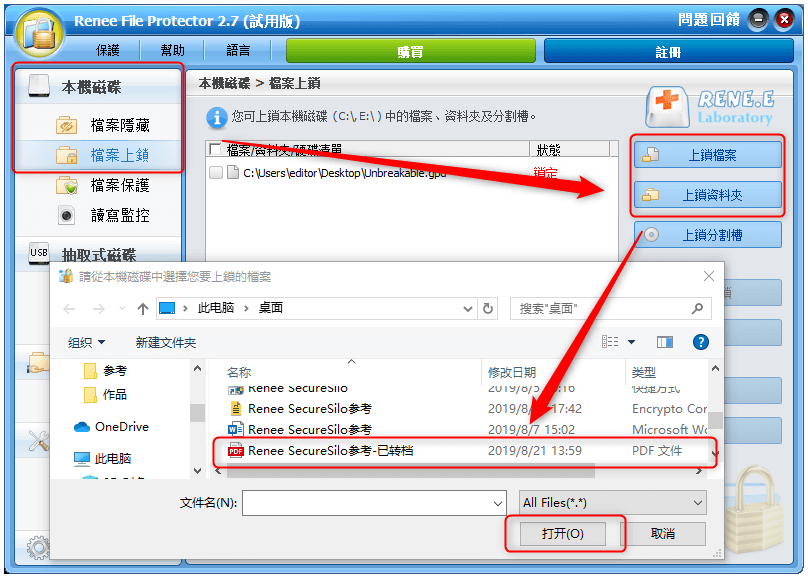
b) PDF檔案添加完成後,軟體會自動進行鎖定。
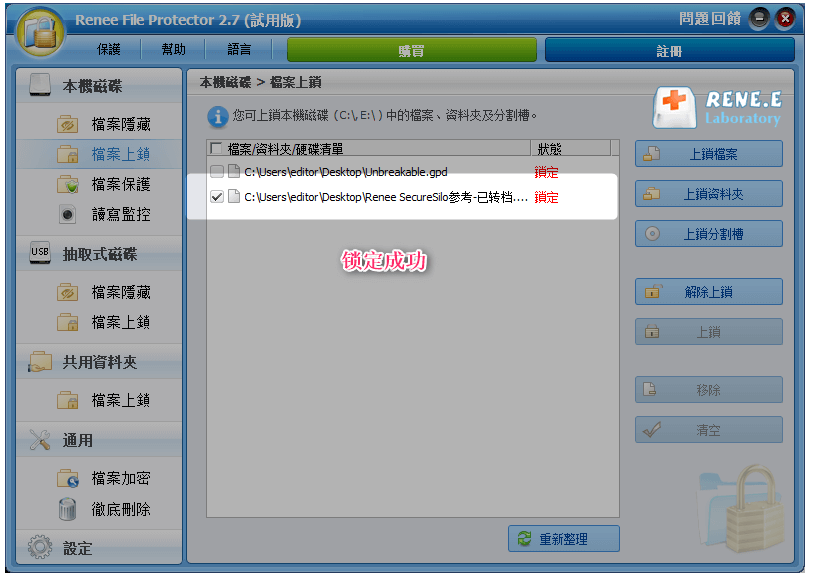
注意:“Renee File Protector”還有自動報警功能,當使用者輸入密碼錯誤次數超過5次以上,將會通過郵箱的形式通知,發出提醒,避免他人對加密的檔案進行非法侵入。
2. 加密壓縮功能
“Renee File Protector”有兩種加密檔案格式:gfl/exe。將PDF進行加密,能夠保證檔案傳輸過程的安全。
a) 打開軟體,點擊左側“通用”一欄中的“檔案加密”,進入操作介面。點擊右側的“新增檔案”,上載需要保密處理的PDF檔案。
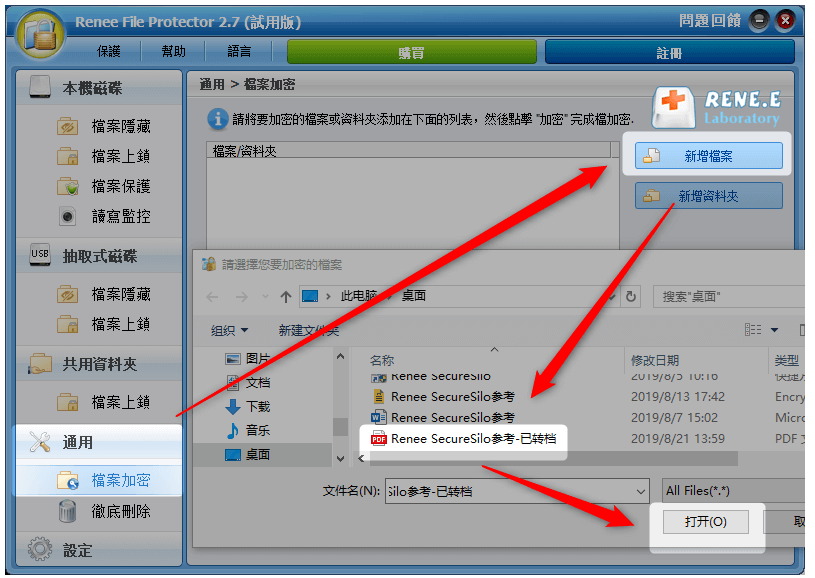
b) PDF檔案上載成功後,選擇匯出的檔案格式gfl(保密性較強,需要配合Renee File Protector軟體才能夠進行解鎖)/exe(適用範圍較廣,並且能夠直接打開,輸入密碼可直接解鎖,但最大僅支援4GB的檔案),然後進行密碼設定。

c) 密碼設定成功後,稍作等待,軟體會提示檔案匯出完成,然後就可以在保存位置找到加密成功的PDF檔案。

Renee File Protector雖然能夠對檔案進行直接加密,方便省事,但是面對大量需要保存的PDF檔案時,一個一個進行操作,實際操作過程繁瑣,下面介紹一款能夠統一加密管理檔案的加密軟體Renee SecureSilo。
Renee SecureSilo是一款專精于資訊安全,防止檔案洩露的加密軟體,功能齊全,線下進行操作,無需連接網路,穩定性好。
簡單方便:採用加密區加密技術,能夠大量保存檔案並且統一進行加密處理。線下操作,隨時能夠打開/關閉加密區。
保密強度大:採用先進的AES-256加密技術,並且使用獨立加密系統,不同的功能之間可設定不同的密碼,層層保障資訊安全。
能夠進行密碼管理:Renee SecureSilo還能夠進行密碼管理,統一整理帳號密碼,防止遺漏、混淆重要資訊。
1. 創建加密區功能
a) 在電腦上安裝Renee SecureSilo並且打開, 點擊介面左側的“加密檔案”→選擇“創建加密區”,進入創建介面。
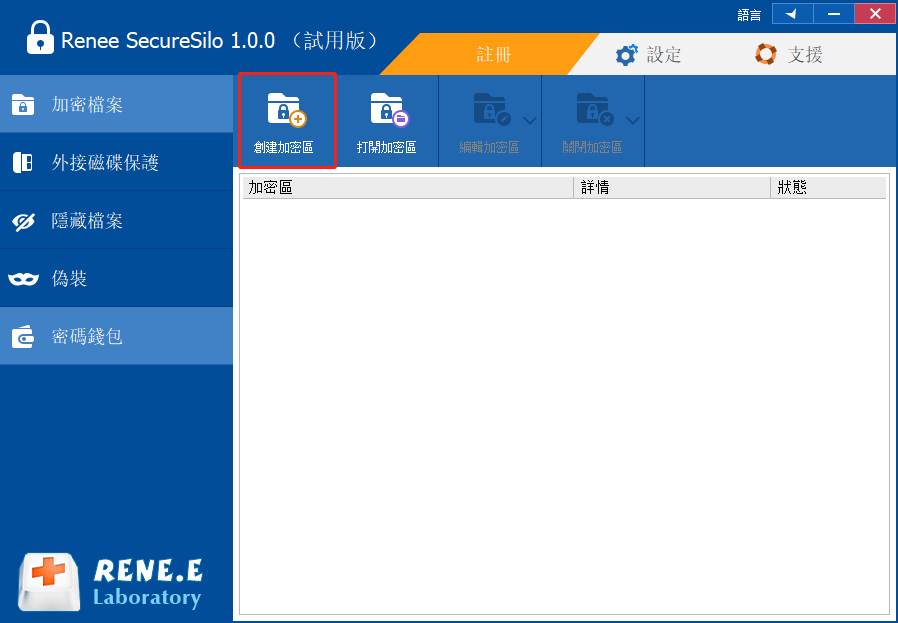
b) 設定加密區的名稱以及保存位置。
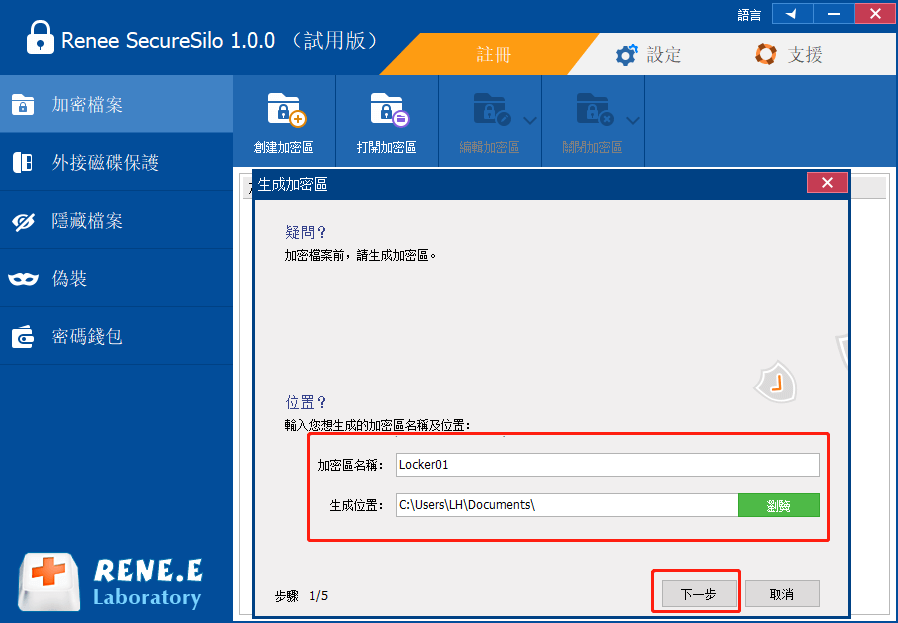
c) 進入密碼設定介面,在圖中標記的位置輸入密碼並且再次確定。
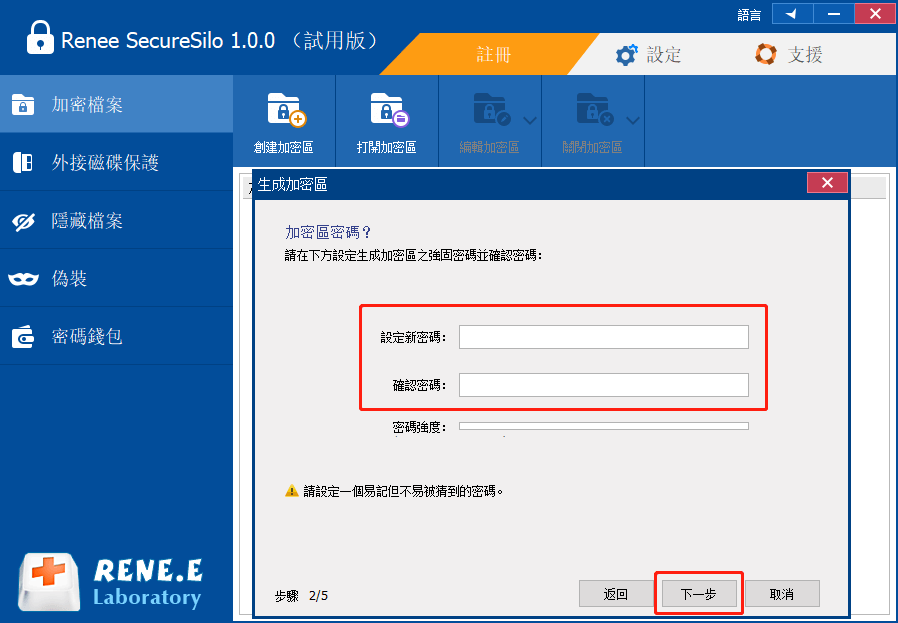
d) 選擇加密區儲存空間大小,根據實際需要進行選擇。
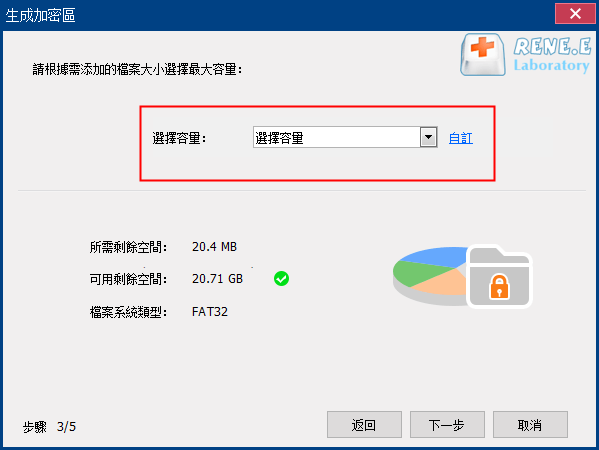
e) 完成以上步驟之後,返回起始介面,就可以看到創建成功的加密區,直接在軟體打開加密區,或是在資源管理器中按兩下創建的gpd檔案打開加密區,打開後就可以把PDF檔案存放到加密區。
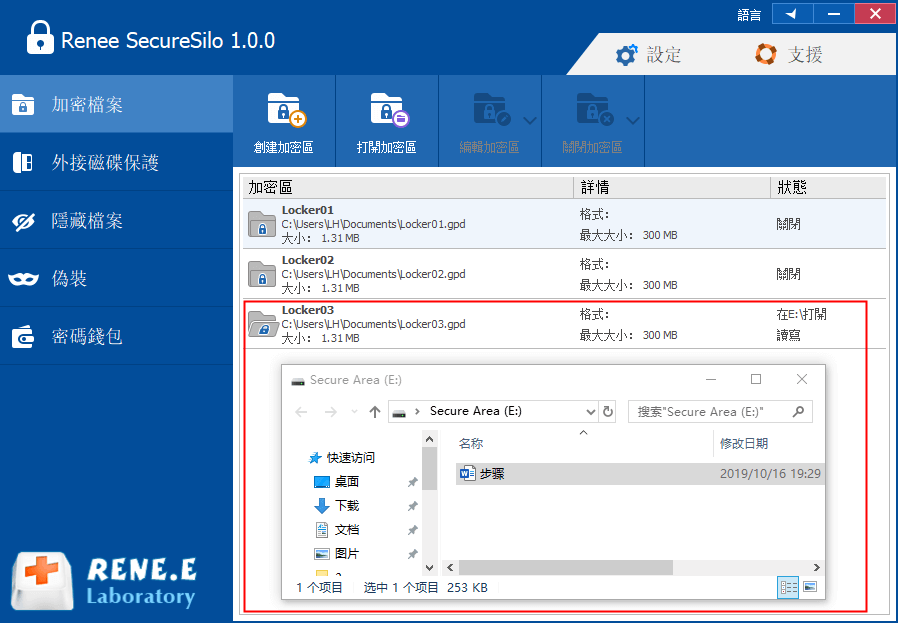
f) 當我們需要關閉加密區的加密功能時,直接選中加密區,點擊上方的“關閉加密區”即可。
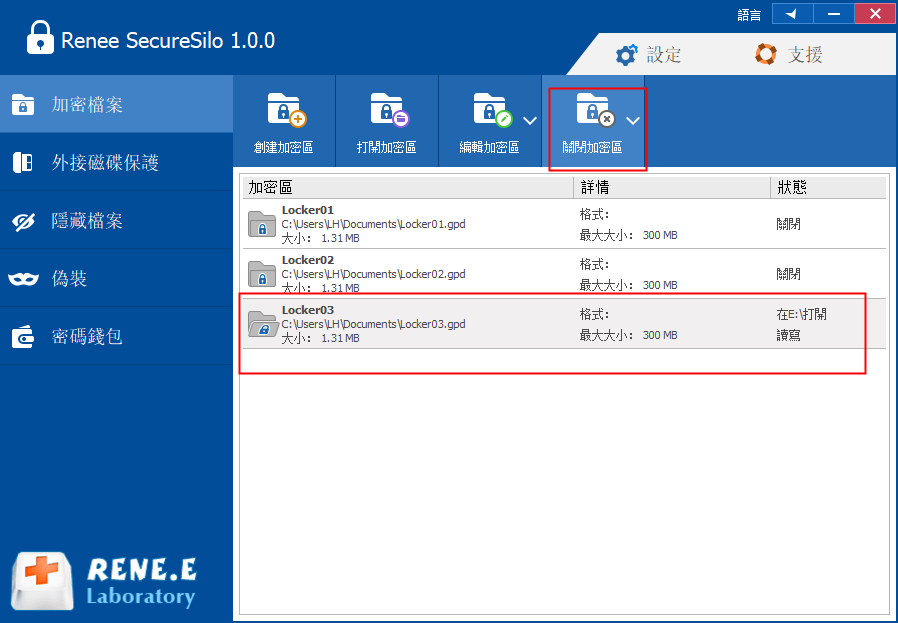
可見,常見的普通PDF加密方式,很容易通過各種手段被破解。因此,推薦使用“Renee File Protector”和“Renee SecureSilo”進行操作,保障用戶PDF檔案的安全。